My Family Tree เป็นซอฟต์แวร์ลำดับวงศ์ตระกูลฟรีสำหรับ Windows PC
เครื่องมือที่เราจะพูดถึงในวันนี้คือเครื่องมือที่ออกแบบมาเพื่อช่วยเหลือผู้ที่สนใจศึกษาประวัติครอบครัวของพวกเขา คุณเห็นไหมว่าเมื่อพูดถึงการทำวิจัยเกี่ยวกับลำดับวงศ์ตระกูล มันไม่ง่ายเลย แต่ด้วยMy Family Treeสิ่งนี้อาจง่ายขึ้นมาก จากสิ่งที่เราเข้าใจในช่วงสองสามวันของการใช้ซอฟต์แวร์นี้ มันทำให้การสร้างแผนภูมิต้นไม้ครอบครัวของคุณเป็นเรื่องง่าย และไม่ต้องพูดถึง อินเทอร์เฟซผู้ใช้ก็ไม่ยากเช่นกัน ซึ่งเป็นเหตุผลใหญ่ว่าทำไมจึงเข้าใจได้ง่าย
ขนาดของเครื่องมือมีขนาดเล็กกว่า 6MB ดังนั้นจึงไม่ควรใช้เวลานานมากในการติดตั้งลงในคอมพิวเตอร์ Windows 10 ของคุณ นอกจากนี้ เราชอบความจริงที่ว่าผู้ใช้สามารถโหลดข้อมูลที่มีอยู่จากรูปแบบGEDCOM และถ้าคุณเป็นคนประเภทที่ต้องการเพิ่มแผนที่และข้อมูลตำแหน่งทางภูมิศาสตร์ ให้ไปที่นั้น
ซอฟต์แวร์ลำดับวงศ์ตระกูลMy Family Tree สำหรับ (Family Tree)Windows
ให้เราดูที่ซอฟต์แวร์ลำดับวงศ์ตระกูลฟรีสำหรับWindows 10(Windows 10)
1] เริ่มแผนภูมิต้นไม้ครอบครัวใหม่(1] Start a new Family Tree)
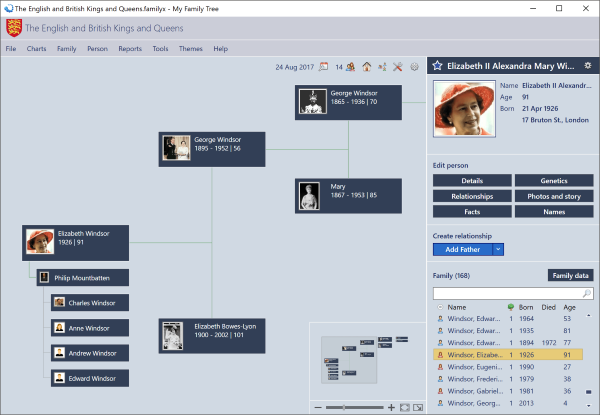
โอเค เมื่อพูดถึงการเริ่มสร้างแผนภูมิต้นไม้ครอบครัวใหม่ เพียงคลิกตัวเลือกที่ระบุว่า "เริ่มแผนภูมิต้นไม้ครอบครัวใหม่" จากนั้น ระบบจะขอให้คุณเพิ่มสมาชิกในครอบครัวคนแรกของแผนภูมิต้นไม้นี้ เลือกว่าบุคคลนั้นเป็นชายหรือหญิง ชื่อ บ้านเกิด และวันเกิด
หลังจากเพิ่มข้อมูลที่จำเป็นทั้งหมดแล้ว ก็ถึงเวลากด ปุ่ม เพิ่ม(Add)เพื่อไปยังส่วนถัดไป
2] แก้ไขบุคคล(2] Edit Person)
ตอนนี้ บางคนอาจพบว่าจำเป็นต้องเพิ่มข้อมูลเพิ่มเติมเกี่ยวกับสมาชิกในครอบครัวของตนเมื่อใช้แอปพลิเคชันนี้ นี่คือส่วนที่สามารถทำงานได้อย่างง่ายดาย
ผู้คนสามารถเพิ่มความสัมพันธ์ของพวกเขาให้กับบุคคลนั้น รูปภาพถ้ามี เหนือสิ่งอื่นใดเพื่อให้ข้อมูลมีรายละเอียดมากที่สุด การเดินไปตามเส้นทางนี้เป็นเพียงทางเลือกหนึ่งเท่านั้น แต่เป็นสิ่งที่คุ้มค่าอย่างยิ่ง
3] เครื่องมือ(3] Tools)
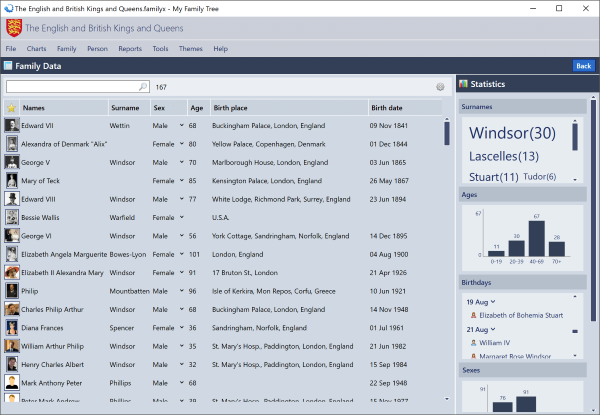
ที่ด้านบนสุด มีแท็บที่เขียนว่าTools การคลิกที่ตัวเลือกนี้จะนำตัวเลือกต่างๆ มาสู่แถวหน้า ซึ่งหลายๆ อย่างคุณอาจต้องการใช้ในระยะยาว ถ้าไม่เช่นนั้น ให้ดำเนินการทันที จากที่นี่ ผู้ใช้สามารถใช้ เครื่องคิดเลข DateและPhoneticsได้
ที่น่าสนใจคือผู้ใช้สามารถเข้าถึง Snipping Tool จากเมนูนี้ได้เช่นกัน สัมผัสที่ดีมากและเป็นสิ่งที่น่ายินดีที่สุด
4] ตัวเลือก(4] Options)
จาก เมนู เครื่องมือ(Tools) เดียวกัน ผู้ใช้ควรพบส่วนตัวเลือก(Options)จากด้านล่างสุด มีอะไรให้เล่นมากมายที่นี่ แต่อย่ากังวลกับปัญหาใหญ่ในการทำความเข้าใจว่ามีอะไรให้เล่นบ้าง
เมื่อออกจาก เมนู ตัวเลือก(Options)ผู้ใช้จะสามารถเข้าถึงธีม(Themes)ได้ อย่างไรก็ตาม เราควรจำไว้ว่า แท็บ ธีม(Themes)มีให้ใช้งานเป็นแท็บ ดังนั้นคุณไม่จำเป็นต้องไปที่ เมนู ตัวเลือก(Options)หากต้องการเปลี่ยนสี
ในแง่ของการแปล(Localization)นี่คือส่วนที่ผู้ใช้มาถึงเมื่อพวกเขาต้องการเปลี่ยนภาษา ปฏิทิน รูปแบบ และสิ่งอื่น ๆ ผู้(Power)ใช้ระดับสูงจะต้องรู้สึกขอบคุณสำหรับคุณสมบัติต่างๆ ที่มีอยู่ในMy Family Treeอย่าง ไม่ต้องสงสัย
สำหรับผู้ที่ใส่ใจเกี่ยวกับความเป็นส่วนตัว มีส่วนในตัวเลือก (Options)ผู้ใช้สามารถซ่อนข้อมูลบางส่วนได้โดยอัตโนมัติหากต้องการ และนั่นก็เยี่ยมมาก
ตามที่ปรากฏ เราสนุกกับสิ่งที่My Family Treeนำเสนอ และแม้ว่าพวกเราบางคนจะไม่ได้สนใจที่จะสร้างแผนภูมิครอบครัวของคุณอย่างแท้จริง แต่ก็ยังดีที่จะมีเมื่อใดก็ตามที่ถึงเวลานั้น คุณสามารถดาวน์โหลดแผนผัง My Family(My Family)ได้โดยตรงจากเว็บไซต์ทางการ(official website)
ดูซอฟต์แวร์ลำดับวงศ์ตระกูลฟรีและเครื่องมือออนไลน์ของFamily Tree Maker(Take a look at Family Tree Maker free genealogy software and online tools too.)
Related posts
แชร์ไฟล์กับทุกคนที่มี Send Anywhere สำหรับ Windows PC
VirtualDJ เป็น Virtual DJ software ฟรีสำหรับ Windows 10 PC
Alt-Tab Terminator ช่วยเพิ่มค่าเริ่มต้น Windows ALT-Tab functionality
วิธีการสลับฮาร์ดดิสก์ไดรฟ์ใน Windows 10 กับ Hot Swap
Best ฟรี Timetable software สำหรับ Windows 11/10
Keytweak: Reassign และแป้นคีย์บอร์ดใหม่ใน Windows 10
Ashampoo WinOptimizer เป็นซอฟต์แวร์ฟรีที่จะเพิ่มประสิทธิภาพ Windows 10
Best ฟรี Landscape Design software สำหรับ Windows 10
Balabolka: ข้อความฟรีแบบพกพาไปยัง Speech converter สำหรับ Windows 10
SkyFonts ให้คุณดาวน์โหลดและ Install Google Fonts บน Windows PC
แอปพลิเคชั่นชน Check ใน Windows กับ WinCrashReport
yWriter review: ฟรี Script Writing software สำหรับ Windows
Windows Easy Switcher ช่วยให้คุณสลับไปมาระหว่าง windows ของแอปพลิเคชันเดียวกัน
Spice ขึ้น Church worship ด้วย Songview สำหรับ Windows 10
Freeplane เป็นฟรี mind mapping software สำหรับ Windows 10
โปรแกรมที่ติดตั้ง Relocate โดยใช้ Application Mover บน Windows 10
Windows Search Alternative Tools สำหรับ Windows 10
Best ฟรี Driver Update Software สำหรับ Windows 10
Best ฟรี Molecular Modeling software สำหรับ Windows 10
Watch ทีวีดิจิตอลและฟัง Radio บน Windows 10 กับ ProgDVB
